Pages – Benutzerhandbuch für iPad
- Willkommen
- Neue Funktionen in Pages 14.2
-
- Einführung in Pages
- Textverarbeitungs- oder Seitenlayoutdokument?
- Einführung in Bilder, Diagramme und andere Objekte
- Suchen nach einem Dokument
- Öffnen eines Dokuments
- Sichern und Benennen eines Dokuments
- Drucken eines Dokuments oder eines Umschlags
- Kopieren von Text und Objekten zwischen Apps
- Grundlegende Touchscreen-Gesten
- Verwenden des Apple Pencil in Pages
- Anpassen der Symbolleiste
-
- Ändern der Transparenz von Objekten
- Füllen von Formen und Textfeldern mit einer Farbe oder einem Bild
- Hinzufügen von Rahmen zu Objekten
- Hinzufügen eines Untertitels oder Titels
- Hinzufügen einer Spiegelung oder eines Schattens
- Verwenden von Objektstilen
- Vergrößern, Verkleinern, Drehen und Spiegeln von Objekten
-
- Rechtschreibprüfung
- Nachschlagen von Wörtern
- Suchen und Ersetzen von Text
- Automatisches Ersetzen von Text
- Anzeigen der Wortanzahl und anderer Statistiken
- Hinzufügen von Anmerkungen zu einem Dokument
- Festlegen des Autornamens für Kommentare
- Markieren von Text
- Hinzufügen und Drucken von Kommentaren
- Protokollieren von Änderungen
-
- Senden eines Dokuments
- Veröffentlichen eines Buchs auf Apple Books
-
- Einführung in die Zusammenarbeit
- Einladen anderer Personen zur Zusammenarbeit
- Zusammenarbeit an einem geteilten Dokument
- Ansehen der neuesten Aktivität in einem geteilten Dokument
- Ändern der Einstellungen eines geteilten Dokuments
- Beenden der Freigabe eines Dokuments
- Geteilte Ordner und Zusammenarbeit
- Verwenden von Box für die Zusammenarbeit
- Verwenden des Moderatormodus
- Copyright

Ausfüllen und Erstellen von individuellen Dokumenten in Pages auf dem iPad
Es gibt mehrere Möglichkeiten, Serienbrieffelder in einem einzelnen Dokument auszufüllen. Auf dem iPad oder Mac kannst du eine Kontaktkarte über die gewünschten Serienbrieffelder ziehen. Auf dem iPhone, iPad und Mac kannst du mehrere individuelle Dokumente erstellen, indem du Informationen aus einer Gruppe aus der App „Kontakte“ oder einer Numbers-Datei übernimmst. Davor kannst du in einer Vorschau sehen, wie die Informationen eingesetzt werden.
Serienbrieffelder mit einer Karte aus der App „Kontakte“ ausfüllen
Öffne ein Dokument, das Serienbrieffelder enthält, im Split View-Modus und öffne die App „Kontakte“.
Lege den Finger auf die Kontaktkarte mit den Informationen, die du in die Serienbrieffelder einsetzen willst. Bewege die Karte dann auf das gewünschte Feld im Dokumentbereich.
Alle Felder derselben Art (Absender oder Empfänger) im Dokument werden mit den Informationen aus der Kontaktkarte ausgefüllt.
Weitere Informationen über Split View findest du im iPad – Benutzerhandbuch.
Vorschau einzelner Einträge in Serienbrieffeldern ansehen
Tippe oben auf dem Bildschirm auf
 , tippe auf „Serienbrief“ und dann auf „Verbinden“.
, tippe auf „Serienbrief“ und dann auf „Verbinden“.Tippe auf „Vorschau von Einträgen“ unter der Liste der Serienbrieffelder.
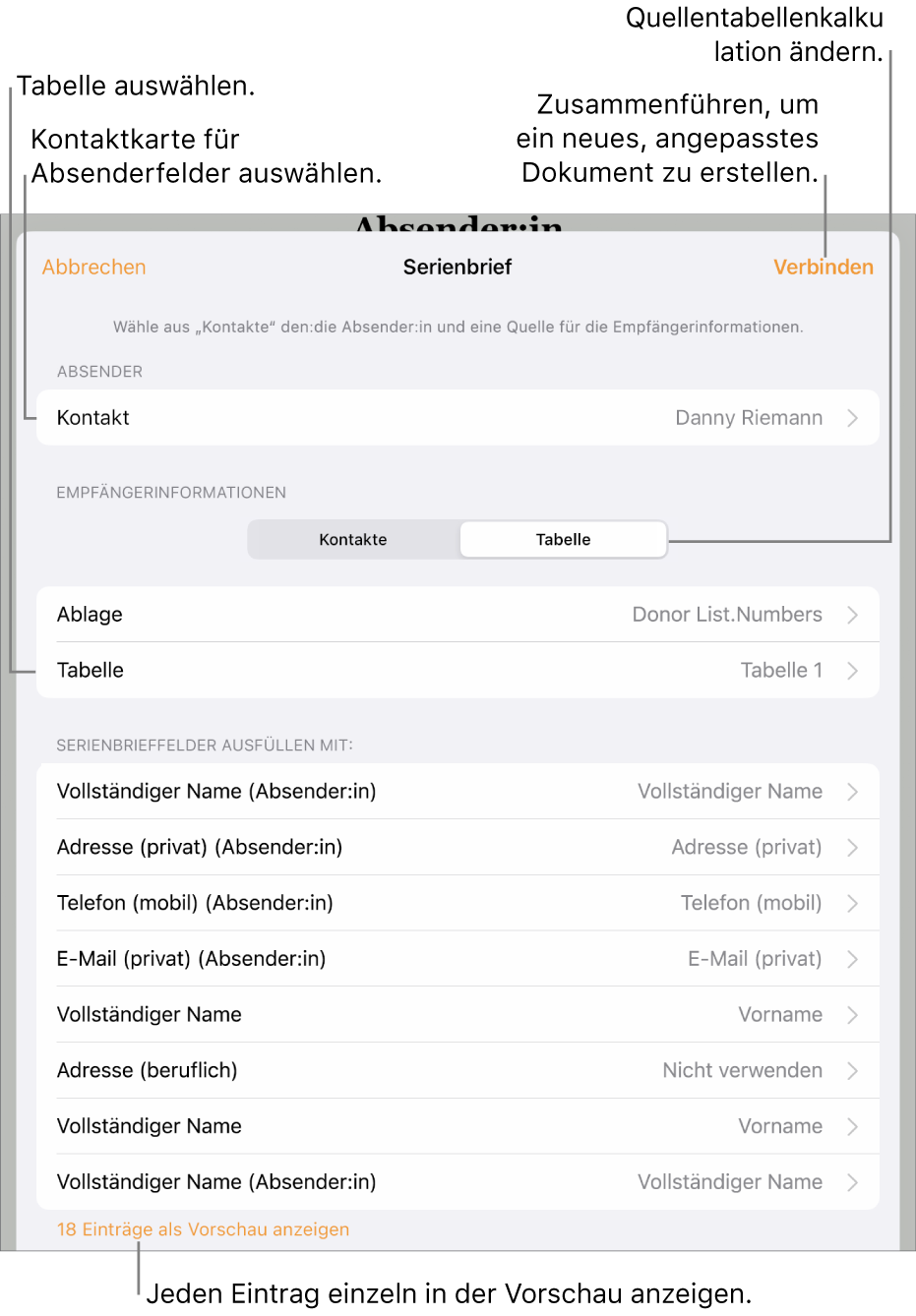
Navigiere mit den Pfeilen durch die Einträge und klicke auf „Schließen“, wenn du fertig bist.
Hinweis: Du kannst Informationen im Vorschaufenster nicht ändern. Wenn du etwas korrigieren musst, aktualisiere die entsprechenden Informationen in der App „Kontakte“ oder der Quelldatei.
Individuelle Dokumente erstellen
Tippe oben auf dem Bildschirm auf
 , tippe auf „Serienbrief“ und dann auf „Verbinden“.
, tippe auf „Serienbrief“ und dann auf „Verbinden“.Tippe auf „Verbinden“ oben rechts im Fenster „Serienbrief“.
Daraufhin wird die Option angezeigt, das neue Dokument sofort oder später zu öffnen. Wenn du es später öffnen willst, findest du es im Dokumentenmanager.